Como desinstalar o aplicativo
Expandir todos | Recolher todos
Depois de remover o aplicativo, o seu computador e seus dados pessoais estarão desprotegidos.
O aplicativo é removido usando o Assistente de instalação.
Como desinstalar o aplicativo no Windows 7
Como desinstalar o aplicativo no Windows 8 ou posterior
A remoção envolve as seguintes etapas:
- Para remover o aplicativo, é necessário inserir a senha para acessar as configurações do aplicativo. Se você não conseguir especificar a senha por algum motivo, a remoção do aplicativo será proibida. Após digitar a senha, clique em Confirmar.

Janela Inserção de senhas
Essa etapa é exibida apenas se uma senha para remoção do aplicativo tiver sido definida.
- Salvar a assinatura na conta My Kaspersky.
Nesta etapa, você pode especificar se deseja salvar a assinatura em sua conta My Kaspersky para uso futuro.
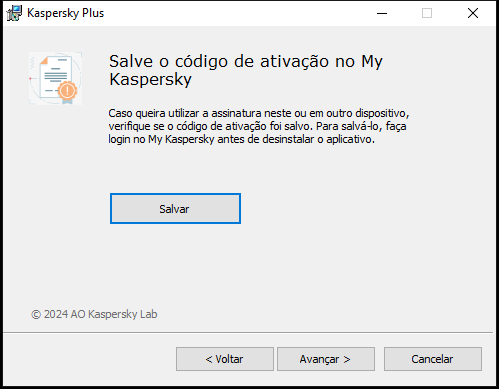
Janela Salvar código de ativação
- Para salvar a assinatura, clique no botão Salvar.
- Clique no botão Avançar >.
A janela com a assinatura salva será exibida.
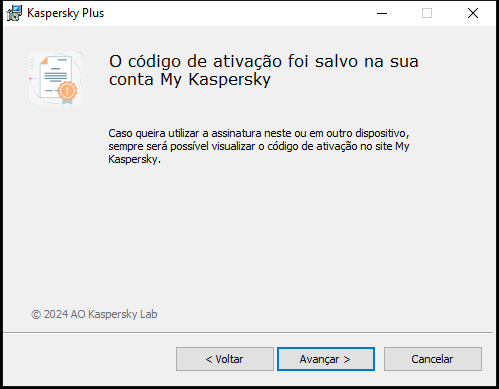
Janela com a assinatura salva
- Clique no botão Avançar >.
- Salvar dados para uso futuro
Nesta etapa, é possível especificar os dados usados pelo aplicativo que você deseja manter para reutilizar na próxima instalação do aplicativo (por exemplo, ao instalar uma versão mais recente do aplicativo).
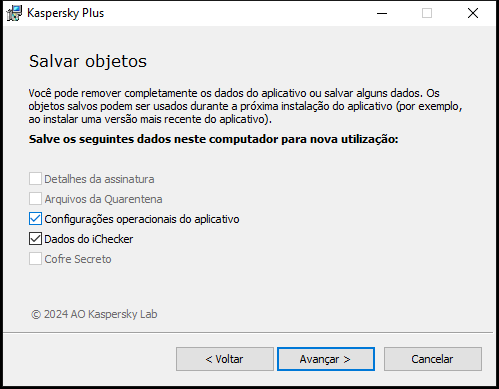
Janela configurações de salvamento
Você pode salvar os seguintes dados:
- Os Detalhes da assinatura são um conjunto de dados que elimina a necessidade de ativar o aplicativo durante uma futura instalação, ao permitir usá-lo sob a assinatura atual, a não ser que a assinatura expire antes do início da instalação.
- Arquivos da Quarentena são arquivos verificados pelo aplicativo e movidos para a Quarentena.
Após o aplicativo ter sido removido do computador, os arquivos em quarentena ficam indisponíveis. Para executar operações com estes arquivos, o aplicativo Kaspersky precisa ser instalado.
- As Configurações operacionais do aplicativo são valores de configuração selecionados ao configurar o aplicativo.
Você pode também exportar as configurações do proteção na linha de comandos, usando o seguinte comando:
avp.com EXPORT <nome_do_arquivo>- Dados do iChecker são arquivos que contêm informações sobre os objetos que já foram verificados pela tecnologia iChecker.
- Cofre Secreto são arquivos colocados em um armazenamento usando a funcionalidade Cofre Secreto.
Para continuar desinstalando o aplicativo, clique em Avançar >.
- Confirmar a remoção
Como a remoção do aplicativo ameaça a segurança do seu computador e de seus dados pessoais, será solicitado que você confirme sua intenção de remover o aplicativo. Para fazer isso, clique no botão Remover.
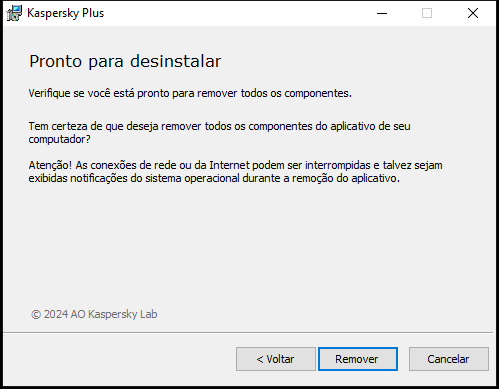
Janela para confirmar a remoção do aplicativo
- Concluir a remoção
Nesta etapa, o Assistente remove o aplicativo de seu computador. Aguarde a conclusão da remoção.
Essa funcionalidade pode estar indisponível em algumas regiões.
Ao remover o aplicativo, você deve reiniciar seu sistema operacional. Se você cancelar a reinicialização imediata, a conclusão do procedimento de remoção será adiada até que o sistema operacional seja reiniciado ou o computador seja desligado e reiniciado.
- Para reiniciar o computador, clique em Sim.
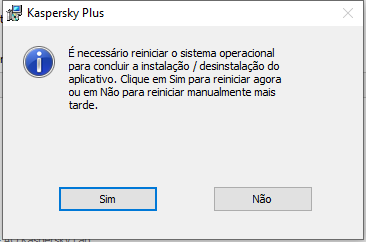
Janela de conclusão da desinstalação